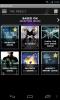Comment personnaliser la taille d'affichage dans Android 7.0
Les grands écrans HD sont devenus une fonctionnalité sur laquelle les téléphones et les tablettes rivalisent. Les utilisateurs prennent en compte la densité de pixels et la taille physique d'un écran lorsqu'ils achètent un appareil. Un écran plus grand signifie que vous pouvez afficher plus de contenu dessus et un meilleur affichage signifie que tout semble mieux. Bien sûr, des affichages plus nets signifient que les icônes de l'application et le texte apparaissent beaucoup plus petits. Android 7.0 est livré avec une fonction de personnalisation de la taille d'affichage qui vous permet de zoomer sur votre écran. La fonctionnalité agrandit essentiellement le texte et les icônes d'application, ce qui les rend plus faciles à naviguer. Voici comment personnaliser la taille d'affichage dans Android 7.0.
Ouvrez l'application Paramètres et accédez à Affichage. Faites défiler vers le bas et appuyez sur «Taille d'affichage».
La taille d'affichage ne peut pas être définie librement. Vous avez le choix entre cinq tailles; petit, par défaut, grand, plus grand et plus grand. Appuyez simplement sur l'un des points marqués sur le curseur de l'écran Taille d'affichage pour modifier la taille. Faites glisser le panneau "Aperçu" pour voir à quoi ressemblera le texte, le tiroir de l'application et l'application Paramètres dans la taille d'affichage sélectionnée.


Changer le niveau auquel le curseur est réglé changera la taille d'affichage. Vous n'avez rien d'autre à faire pour activer ou appliquer la modification. La différence est plus visible lorsqu'il s'agit de texte. Les deux captures d'écran ci-dessous montrent l'écran d'accueil dans la taille d'affichage par défaut et la plus grande taille d'affichage disponible. Les icônes de l'application sont sensiblement plus grandes et la barre de recherche Google est beaucoup plus épaisse pour s'adapter à la plus grande taille du texte. Les icônes de la barre d'état sont également beaucoup plus grandes.
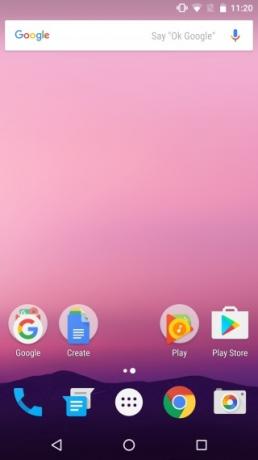
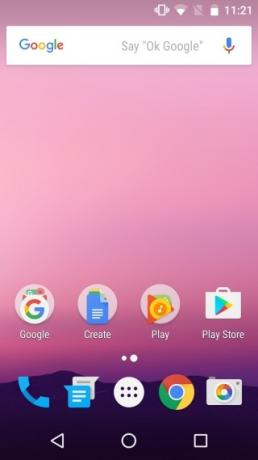
La taille de l'affichage est limitée en fonction de sa taille, grande ou petite. Si vous préférez conserver les icônes de l'application à leur taille d'origine, mais préférez quand même que le texte apparaisse plus grand, pensez à changer la taille de la police dans l'onglet Paramètres d'affichage au lieu de changer l'affichage Taille.
Chercher
Messages Récents
Clickfree pour Android: Sauvegardez toutes les données sur une carte SD ou Dropbox Cloud
Clickfree est un fournisseur de solutions de sauvegarde / restaurat...
Comment prendre des captures d'écran sur Samsung Galaxy Tab
Alors que l'histoire de Samsung Galaxy Tab évolue, les gens d'Andro...
Movie Twist pour Android recommande des films par humeur, tags, genre et plus
Qui n'aime pas regarder des films et ajouter de nouveaux titres à s...